问题概述
在安装WPS Office时遇到"createprocess失败 代码#2"错误,通常是由于安装环境或系统配置问题导致。本文将提供详细的解决方案,帮助您逐步排查并解决此问题。
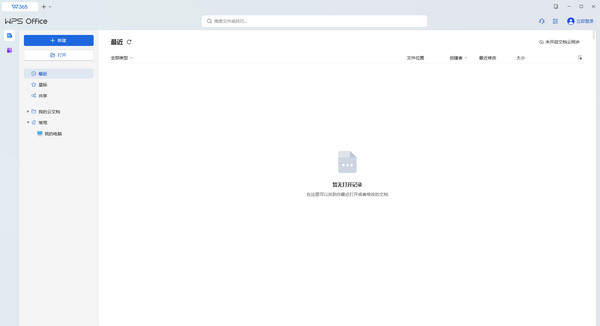
解决方案
方法一:验证并重新下载安装包
检查安装包完整性
右键点击WPS安装包,选择"属性"
查看文件大小是否与官网标注的一致
比较MD5或SHA1校验值(如有)
重新下载安装包
访问WPS官网下载最新版本(或其它资源平台)
建议使用浏览器自带下载工具,避免使用第三方下载器
下载完成后再次验证文件完整性
使用正确的安装路径
确保安装路径不包含中文或特殊字符
建议使用默认路径或纯英文路径如:
C:\Program Files\WPS Office
方法二:以管理员权限运行安装程序
临时提升权限
右键点击WPS安装程序
选择"以管理员身份运行"
观察是否能够正常安装
永久修改用户权限
右键点击安装程序 → 属性 → 兼容性
勾选"以管理员身份运行此程序"
点击"应用"后再次尝试安装
调整UAC设置
按Win+R,输入
msconfig回车切换到"工具"选项卡,选择"更改UAC设置"
将滑块调至"从不通知"(安装完成后建议恢复原设置)
方法三:彻底清理旧版残留文件
卸载现有WPS
控制面板 → 程序和功能 → 找到WPS Office
右键选择"卸载"并完成卸载流程
手动删除残留文件
C:\Program Files\WPS OfficeC:\Program Files (x86)\WPS OfficeC:\Users\[用户名]\AppData\Local\KingsoftC:\Users\[用户名]\AppData\Roaming\Kingsoft删除以下文件夹(如果存在):
清理注册表
HKEY_CURRENT_USER\Software\KingsoftHKEY_LOCAL_MACHINE\SOFTWARE\Kingsoft按Win+R,输入
regedit回车备份注册表(文件 → 导出)
删除以下注册表项:
注意:操作注册表前务必备份
方法四:暂时禁用安全软件
临时关闭杀毒软件
右键点击任务栏杀毒软件图标
选择"禁用"或"关闭防护"(通常有1小时、直到重启等选项)
尝试重新安装WPS
添加安装程序到白名单
打开杀毒软件设置
找到"信任/排除"或"白名单"选项
添加WPS安装程序为信任项目
检查Windows Defender
打开Windows安全中心
进入"病毒和威胁防护" → "管理设置"
暂时关闭"实时保护"
方法五:修复系统组件
运行系统文件检查
以管理员身份打开命令提示符
输入命令:
sfc /scannow等待扫描完成并修复系统文件
安装必要运行库
下载并安装Microsoft Visual C++ Redistributable
安装最新版.NET Framework
确保DirectX为最新版本
更新Windows系统
打开设置 → 更新和安全 → Windows更新
检查并安装所有可用更新
重启电脑后再次尝试安装
高级解决方案
如果上述方法均无效,可尝试以下高级操作:
使用干净启动模式
按Win+R,输入
msconfig回车在"常规"选项卡选择"选择性启动"
取消勾选"加载启动项"
切换到"服务"选项卡,勾选"隐藏所有Microsoft服务",然后点击"全部禁用"
重启电脑后尝试安装
创建新用户账户
打开设置 → 账户 → 家庭和其他用户
添加一个新用户并授予管理员权限
切换到新账户尝试安装WPS
使用安装日志排查
在命令提示符中运行:
msiexec /i "安装包路径" /l*v log.txt安装失败后检查生成的log.txt文件
查找"error"或"failed"等关键词定位具体问题
预防措施
定期清理系统垃圾文件和注册表
保持系统和驱动程序的及时更新
安装软件时使用默认路径
重要软件从官方网站下载
定期创建系统还原点
总结
大多数情况下,"createprocess失败 代码#2"错误可以通过重新下载安装包、清理残留文件或调整权限设置解决。建议按照本文顺序逐步尝试,通常在前三个方法内即可解决问题。如遇特殊情况,可使用高级解决方案进一步排查。